Win10系统输入法图标不见了怎么办?
摘要:最近,小编身边的同事都升级了Win10系统,大家讨论最多的就是Win10系统与其他操作系统的不同。比如说输入法图标的显示方式就不一样。不过,...
最近,小编身边的同事都升级了Win10系统,大家讨论最多的就是Win10系统与其他操作系统的不同。比如说输入法图标的显示方式就不一样。不过,一些Win10系统的用户反映说,输入法图标突然都不见了,只剩下一个键盘图标,可以输入英文。按下输入法切换键也无济于事。那么,Win10用户输入法图标不见了怎么办?
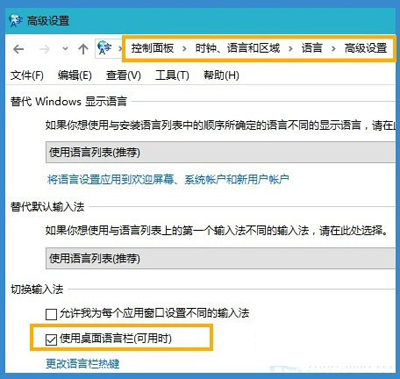 使用桌面语言栏
使用桌面语言栏
1、首先确保在控制面板中已经选中了“使用桌面语言栏”,具体方法:
按Win+X—控制面板—时钟、语言和区域—语言—高级设置,勾选“使用桌面语言栏”,保存。
2、如果输入法图标消失,只能输入英文而不显示输入框,可尝试重启输入法来解决,具体方法:
按Win+R—在运行中输入 ctfmon.exe ,回车。
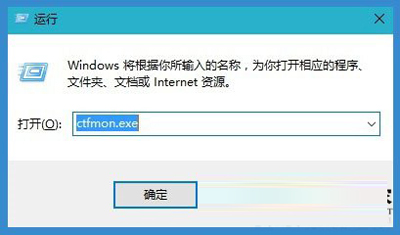 ctfmon.exe
ctfmon.exe
以上就是Win10输入法图标不显示只剩键盘输入的处理方法了,只要确保桌面语言栏开启再重新启动一下输入法,应该就可以正常使用Win10输入法了。
【Win10系统输入法图标不见了怎么办?】相关文章:
